win7系统安装matlab后找不到图标打不开如何解决
更新日期:2023-08-25 07:27:48
来源:网友投稿
matlab是一款数学处理软件,不过安装之后可能会遇到一些问题,就有win7纯净版32位系统用户发现安装matlab后找不到图标了,导致matlab打不开,要怎么办呢,接下来为大家分享一下win7系统安装matlab后找不到图标打不开的具体操作步骤。
1、首先解压你下载到的安装包找到里面的setup安装;
2、一般在matlab的安装文件有一个install.txt的文本文件(一般在crack文件夹里),打开如图,按着图示的说明进行安装。注意:2010版本只有英文版,故安装说明也是英文版的

3、在输入序列号的界面,输入insall.txt文件中提供的序列号,点击下一步,选择安装位置,然后进行安装,安装完之后会要求提供证书,证书也在crack文件夹里面,单击安装选择lic_standalone,将证书导入之后就安装完成了;

4、但是现在看看你的桌面,似乎并没有找到matlab的图标快捷方式啊,有些人以为没有安装成功,会再安装一次,但还是没有,其实啊,matlab已经装上了,只是matlab2010默认不在桌面显示图标而已;
5、很简单,再到你安装软件的位置,在里面找到bin文件夹,里面有matlab.exe的可执行文件,右键“发送到桌面快捷方式”即可。
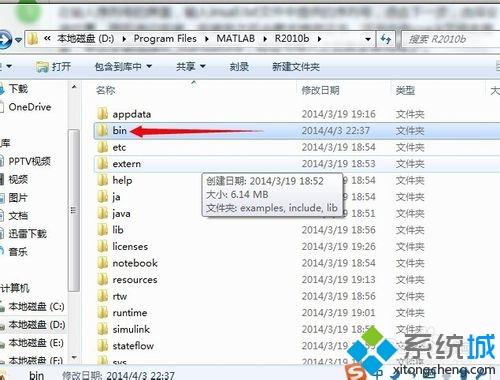
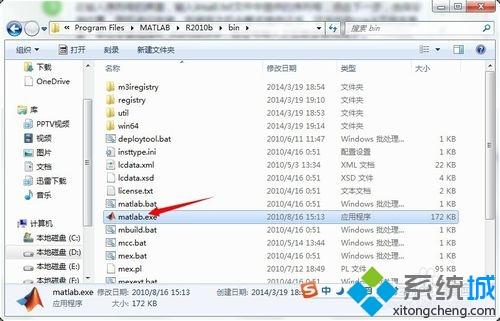
关于win7系统安装matlab后找不到图标打不开如何解决就给大家介绍到这边了,这样就可以正常使用matlab了。
- monterey12.1正式版无法检测更新详情0次
- zui13更新计划详细介绍0次
- 优麒麟u盘安装详细教程0次
- 优麒麟和银河麒麟区别详细介绍0次
- monterey屏幕镜像使用教程0次
- monterey关闭sip教程0次
- 优麒麟操作系统详细评测0次
- monterey支持多设备互动吗详情0次
- 优麒麟中文设置教程0次
- monterey和bigsur区别详细介绍0次
周
月










